查看已发送的 Pulse
在 Viva Pulse 中,如果已创建并发送了 Pulse,则可以查看反馈、采取措施获取其他响应、延长截止时间、取消 Pulse 等。
查看打开的脉冲
查看你发送的尚未关闭的 Pulse 请求,以采取措施,包括延长截止时间、添加更多人员或共享调查链接以获取反馈,或取消请求。
-
在 Microsoft Teams 或 Web 浏览器中打开 Viva Pulse。
-
在“Viva Pulse”主页上,转到“我的脉搏”部分,然后选择“已发送的脉冲”选项卡。
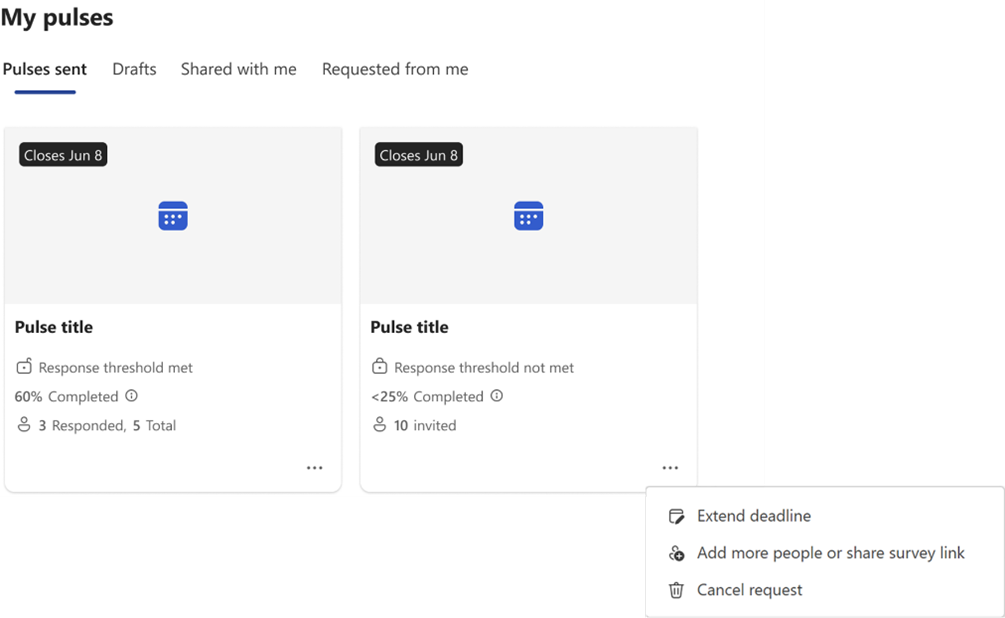
-
将鼠标悬停在发送的 Pulse 的卡上,然后选择省略号 (...) 。 你将有以下选项:
-
选择“ 延长截止时间 ”以延长 Pulse 请求的最后期限。 请注意,最多只能将 Pulse 请求的最后期限延长 6 次。
-
选择 “添加更多人员或共享调查链接 ”,向 Pulse 请求添加更多反馈提供程序,或复制链接以在个人电子邮件或 Teams 消息中与当前反馈提供商共享你的 Pulse 请求。
-
选择“ 取消请求 ”以取消 Pulse 请求。
-
重要: 如果已达到最低阈值,则不会看到“取消请求”选项。
关闭打开的脉冲
重要: 关闭 Pulse 后,将不会收到任何其他响应。 此外,为提前关闭的 Pulses 生成报告需要处理时间。 当你的报告可用时,你将收到通知。
关闭在关闭日期之前达到最低阈值要求的打开的 Pulse 请求。
-
在 Microsoft Teams 或 Web 浏览器中打开 Viva Pulse。
-
可以使用以下两种方法之一关闭打开的 Pulses:
-
从“已发送的脉冲 卡”选项卡下的“Viva Pulse”主页“”我的脉搏“部分选择相应的反馈请求。
-
将鼠标悬停在发送的 Pulse 的卡上,然后选择省略号 (...) 。 在列出的选项中,选择“关闭此 Pulse”。
-
-
导航到打开的 Pulse 的相应页面。 选择“修改请求”。 你将有以下选项:
-
选择“延长截止时间”以延长 Pulse 请求的最后期限。 请注意,最多只能将 Pulse 请求的最后期限延长 6 次。
-
选择“添加更多人员或共享调查链接”,向 Pulse 请求添加更多反馈提供程序,或复制链接以在个人电子邮件或 Teams 消息中与当前反馈提供商共享你的 Pulse 请求。
-
选择 “关闭此脉冲”以关闭反馈请求。 未答复的收件人将无法提供反馈。
-
-
关闭 Pulse 后,你将看到一个屏幕,告知你正在生成报表。
-
-
当 Pulse 报告准备就绪时,你将收到通知。 然后,可以使用以下四种方法之一访问反馈报告:
-
选择你的 Pulse 已关闭 的 Teams 活动源通知。
-
从 Teams 聊天通知中选择“查看结果”。
-
从电子邮件通知中选择“查看结果”。
-
从“已发送的脉冲 卡”选项卡下的“Viva Pulse”主页“”我的脉搏“部分选择相应的反馈请求。
查看关闭的脉冲
查看已关闭的 Pulse 请求,以查看提供反馈的人员、重新发送请求以及共享结果。
-
在 Microsoft Teams 或 Web 浏览器中打开 Viva Pulse。
-
在“Viva Pulse”主页上,转到“我的脉搏”部分,然后选择“已发送的脉冲”选项卡。
-
将鼠标悬停在发送的 Pulse 的卡上,然后选择省略号 (...) 。
-
如果满足所需的最小响应数,请在发送的 Pulse 卡上选择省略号 (...) 。 然后,可以执行以下操作之一:
-
若要在以后重新发送 Pulse 以继续跟踪哪些方面对团队有效以及随着时间的推移需要关注哪些方面,请选择“ 重新发送”t 以将 Pulse 重新发送给同一人员。
-
选择“ 查看反馈提供商 ”,查看受邀响应 Pulse 请求的人员。
-
选择“ 共享结果 ”,与团队共享反馈结果。
-
如果取消了 Pulse 请求或未达到最低响应阈值,请在发送的 Pulse 的卡上选择省略号 (...) ,然后完成以下任一操作:
-
选择“ 重新发送请求 ”以重新发送 Pulse 请求以捕获团队的反馈。
-
选择“ 查看反馈 提供程序”,查看你邀请的反馈提供商响应你的 Pulse 请求。







